Eine Zurücksetzung auf die Werkseinstellungen auf einer Streamvault-Workstation oder Server-Appliance durchführen
2024-06-12Zuletzt aktualisiert
Wenn die Software auf Ihrem Streamvault™-Server oder Ihrer -Workstation nicht startet oder nicht wie erwartet funktioniert, können Sie die Appliance auf die Werkseinstellungen mithilfe eines USB-Schlüssels zurücksetzen.
Bevor Sie beginnen
- Sichern Sie alle Security-Center-Konfigurationen mithilfe von SV Control Panel. Weitere Informationen, siehe Ihre Directory-Datenbank sichern.
-
Sie benötigen einen USB-Schlüssel mit mindestens 32 GB an Speicher. Einige USB-Schlüssel können das Image nicht booten. Wenn dies der Fall ist, versuchen Sie eine andere Marke oder ein anderes Modell.
ACHTUNG:Alle Daten auf dem USB-Schlüssel werden gelöscht, wenn Sie ein bootfähiges Laufwerk erstellen.
- Haben Sie die richtige Lizenz für die Version für Security Center, die Sie wiederherstellen oder installieren möchten.
- Haben Sie die System-ID und das Passwort, das Ihnen per E-Mail beim Kauf der Appliance gesendet wurde.
Was Sie noch wissen sollten
- Gilt für: Alle Modelle, die mit SVW, SVR und SVA beginnen und alle Server mit den Modellnummern SV-1000E und höher.
- Sehen Sie für All-in-One-Appliances unter Eine Zurücksetzung auf Werkseinstellungen auf einer Streamvault All-in-One-Appliance durchführen nach.
- Eine Zurücksetzung auf die Werkseinstellungen löscht alle Daten, die sich auf dem Systemlaufwerk befindet, hat aber keinen Einfluss auf die Standard-Werks-RAID-Laufwerkeinstellungen.
- Das Zurücksetzen schlägt möglicherweise fehl, wenn die Standardwerkseinstellungen von Festplatten, RAID-Laufwerken oder Partitionen auf der Appliance geändert wurden. Kontaktieren Sie in solchen Fällen das Genetec™ Technical Assistance Center (GTAC).
Prozedur
- Erstellen Sie einen USB-Schlüssel für eine Zurücksetzung auf die Werkseinstellungen.
- Setzen Sie mithilfe des USB-Schlüssels das Image auf Ihrer Appliance zurück.